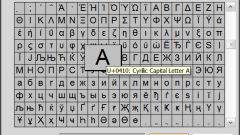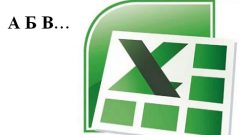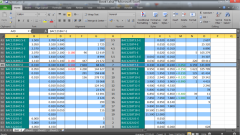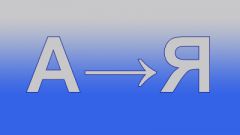Инструкция
1
Измените стиль ссылок в настройках табличного редактора, если хотите заменить числа в номерах столбцов на буквенные обозначения. Значение этой настройки сохраняется в файл вместе с созданной таблицей, поэтому, открывая таблицу из файла, вы загружаете и эту настройку - Excel прочтет ее и приведет в соответствие нумерацию колонок. Открыв файл, созданный с другим значением этой установки, вы увидите и другой стиль нумерации колонок. Из этого вытекает, что менять непривычный вам стиль ссылок, может быть, и не нужно - достаточно закрыть таблицу с «неправильной» нумерацией и все вернется в обычное состояние. Если все же такая необходимость существует, то переходите к следующему шагу.
2
Раскройте главное меню табличного редактора щелчком по большой круглой кнопке в левом верхнем углу окна. В самом низу здесь находятся две кнопки, на одной из которых помещена надпись «Параметры Excel» - кликните ее. Все это можно сделать и без использования мыши - главное меню можно раскрыть, нажав сначала клавишу ALT, а потом клавишу «Ф», а выбрать кнопку доступа к параметрам Excel можно нажатием клавиши «M».
3
Выберите пункт «Формулы» в левой части открывшегося окна настроек. Среди разделов установок, относящихся к вводу формул, вам нужно найти секцию «Работа с формулами». Первый чекбокс в этой секции, отмеченный надписью «Стиль ссылок R1C1», и определяет, каким образом будут обозначены колонки на страницах табличного редактора. Чтобы заменить числа буквами вам нужно убрать отметку из этого поля. Эту манипуляцию тоже можно произвести как с помощью мыши, так и с клавиатуры - нажатие сочетания клавиш ALT + 1 заменяет щелчок по этому чекбоксу.
4
Нажмите кнопку «OK» для фиксации внесенных в настройки изменений и Excel поменяет цифры в заголовках колонок на буквы.
5
При использовании более ранних версий Excel круглой кнопки доступа к главному меню вы не найдете. В Microsoft Excel 2003 следует раскрыть раздел «Параметры» в меню и на вкладке «Общие» найти и изменить такую же настройку «Стиль ссылок R1C1».
Источники:
- как поменять строки в таблице